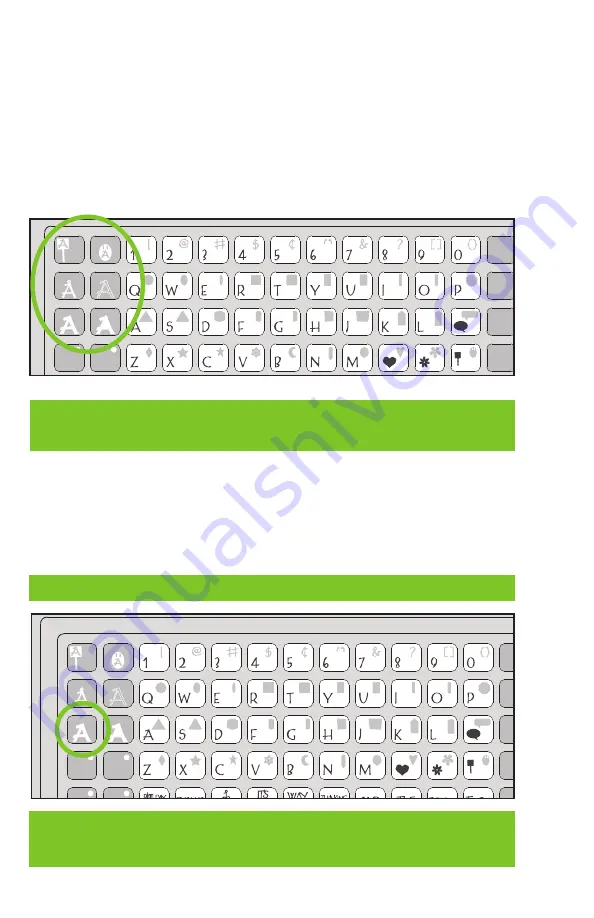
TECLAS DE FUNCIONES CREATIVAS
Las Teclas de Funciones Creativas se encuentran en las 3 filas superiores de teclas al lado izquierdo del panel
de sobreposición del teclado. Varían de cartucho en cartucho y proporcionan opciones creativas. Para una
completa revisión de las Teclas de Funciones Creativas disponibles en un cartucho en particular, refiérase
al manual del cartucho Cricut
®
. Al seleccionar una tecla de Función, ésta se iluminará en color verde. La tecla
de Función se puede seleccionar antes o después de haber seleccionado una(s) letra(s), forma(s), o frase(s),
pero debe realizarse antes de presionar el botón de
CUT
(CORTE). Una vez que se ha presionado una tecla de
Función, ésta permanecerá iluminada hasta desactivarla de una de las siguientes maneras: se presiona por
segunda vez la tecla de Función; se presiona la tecla
reset all
(Restablecer Todo), o se selecciona otra
tecla de Función. Se puede seleccionar sólo una tecla de Función Creativa para cada corte, pero esa Función
se aplicará a todos los caracteres que aparecen en la pantalla LCD.
Foundation
Space
Back
Space
Clear
Display
Reset
All
Repeat
Last
Load
Last
Load
Paper
Unload
Paper
Set
Paper
Size
Sound
On/Off
Sign
Charm
Shift
Shift
Lock
Shadow
Paper
Saver
Real
Dial Size
Shadow
Blackout
Silhouette
Slotted
DATO PRACTICO: Debido a sus dimensiones y formas, una tecla de Función pudiera no funcionar con todas las letras,
formas, o frases. Le rogamos referirse al manual incluido para cada cartucho para mayor información sobre las teclas de
Funciones Creativas.
Dos de las teclas de Funciones Creativas más comunes ofrecidas en los cartuchos Cricut
®
son las teclas
Shadow
(Sombrear) y
Shadow Blackout/Blackout
(Sombrear/Oscurecer).
Shadow feature
(Función Sombrear)
Al seleccionarla, esta tecla de Función crea una silueta proporcionalmente más grande de cada letra, forma, o
frase que se selecciona. Cuando la tecla de Función
Shadow
(Sombrear) está activa, la tecla
Shadow
(Sombrear) se iluminará en color verde.
Foundation
Space
Back
Space
Clear
Display
Reset
All
Repeat
Last
Load
Last
Load
Paper
Unload
Paper
Set
Paper
Size
Sound
On/Off
Sign
Charm
Shift
Shift
Lock
Shadow
Paper
Saver
Real
Dial Size
Shadow
Blackout
Silhouette
Slotted
DATO PRACTICO: Al dimensionar una silueta para ajustarla a una letra, forma, o frase, use el mismo disco de definición
de tamaño que seleccionó para la imagen base o letra original. Por ejemplo: si ha seleccionado una “A” de 2 pulgadas, y
ahora quiere incorporarle una silueta, mantenga el Disco de Definición de Tamaño en 2 pulgadas.
DATO PRACTICO: El solo hecho de usar la tecla de Función Shadow crea una versión más gruesa del tipo de letra original.
12
















































